
Windows 11 阻止安装软件通常是由于系统的安全设置或权限限制导致的。以下是一些常见的解决方法:
允许来自任何来源的软件安装:点击 “开始”,选择 “设置”,
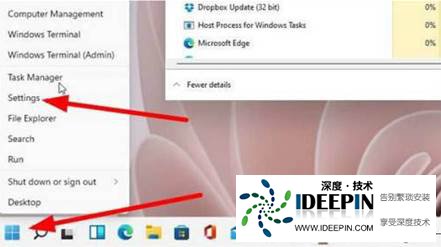
接着选择 “应用”,点击 “应用和功能”,

将 “仅从 Windows 应用商店安装应用有助于保护你的设备” 下拉项,
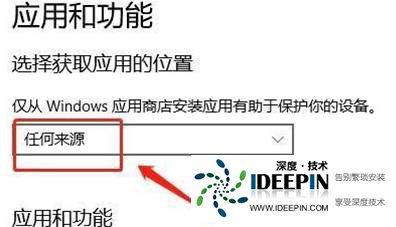
选择其中的 “任何来源” 选项即可。
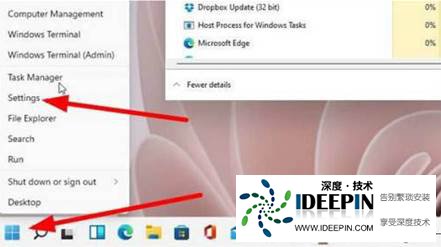
接着选择 “应用”,点击 “应用和功能”,

将 “仅从 Windows 应用商店安装应用有助于保护你的设备” 下拉项,
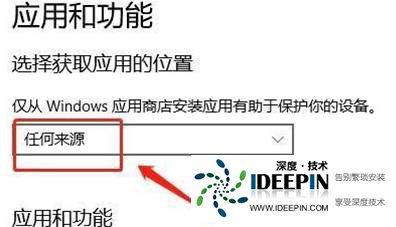
选择其中的 “任何来源” 选项即可。
临时禁用 Windows Defender 实时保护:点击开始菜单,选择 “设置”,
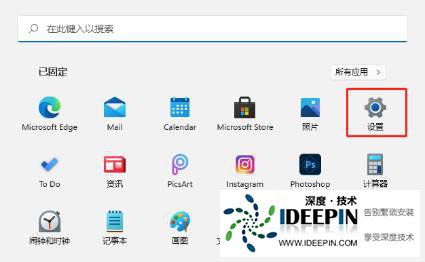
进入 “更新和安全”,点击左侧的 “Windows 安全中心”,
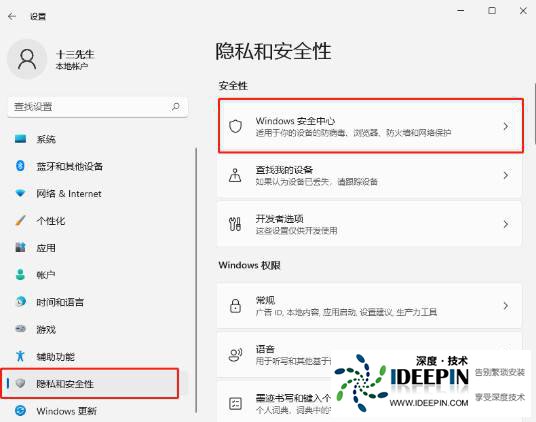
进入后找到 “病毒和威胁防护”,
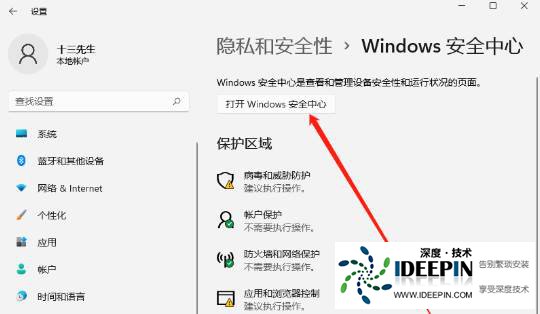
点击其下的 “管理设置”,最后将 “实时保护” 关闭。安装完成后建议重新开启该功能。
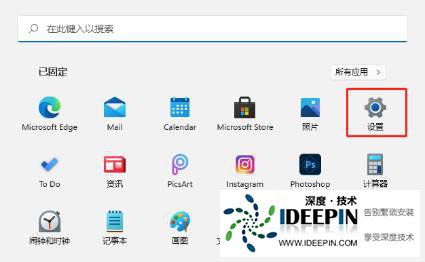
进入 “更新和安全”,点击左侧的 “Windows 安全中心”,
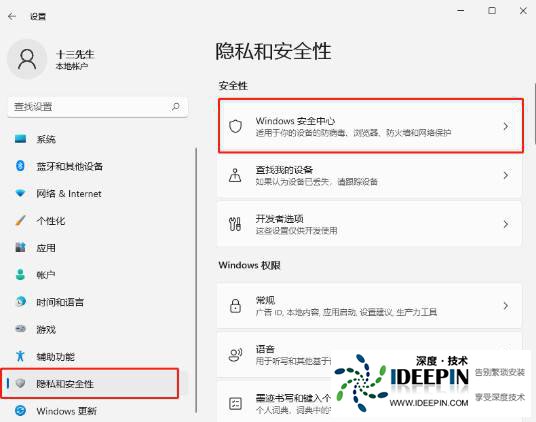
进入后找到 “病毒和威胁防护”,
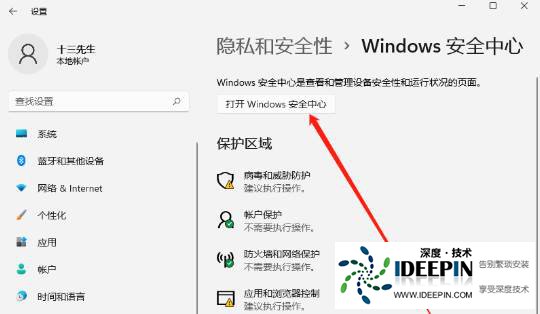
点击其下的 “管理设置”,最后将 “实时保护” 关闭。安装完成后建议重新开启该功能。
以管理员权限安装软件:右键点击安装程序,选择 “以管理员身份运行”,然后按照提示完成安装。
调整组策略设置:按 “Win+R” 键,打开运行框,输入 “gpedit.msc” 打开组策略编辑器。
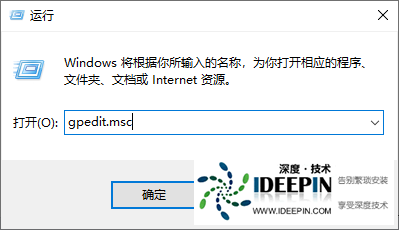
在 “计算机配置” 中选择 “管理模板”,然后选择 “Windows 组件”,找到并设置 “禁用应用程序安装限制” 选项为 “未配置” 或 “禁用”。
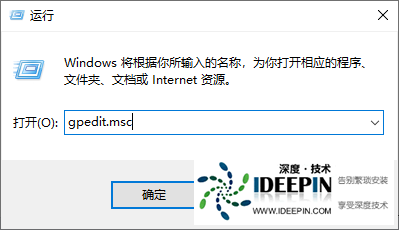
在 “计算机配置” 中选择 “管理模板”,然后选择 “Windows 组件”,找到并设置 “禁用应用程序安装限制” 选项为 “未配置” 或 “禁用”。
关闭用户账户控制:使用界面下方的搜索栏搜索 “用户账户控制”,选择搜索结果中的 “更改用户账户控制” 并打开,将左侧的滑块移动到最下方的 “从不通知” 即可。
检查 Windows Installer 服务状态:按 “Win+R” 打开运行功能,输入 “services.msc” 打开服务,找到 “Windows Installer”,双击打开,确认它是否开启,如果没有就将它 “启动”。
本文由深度官网(www.ideepin.com)收集整理分享,转载请注明出处!深度系统官网
郑重声明:本文版权归原作者所有,转载文章仅为传播更多信息之目的,如作者信息标记有误,请第一时间联系我们修改或删除,谢谢!